掌握 Apple HomePod 的 15 个精彩提示和技巧

HomePod 主要是一个音乐播放器。它有 Siri,这意味着它可以做一些显而易见的事情,比如设置计时器、做笔记,以及告诉你明天的天气。但它可以做得更多。它的灵活性不及 Echo 或 Google Home,但 HomePod 在其……嗯……电源线上有一些巧妙的技巧。以下是您可能不知道 HomePod 可以执行的一些操作。
精确控制音量
您知道您可以说”调高音量”或”调低音量”,但如果您愿意,也可以准确地说。尝试说”将音量调至 65%。”
同样的原则也适用于音乐曲目。 “快进”和”下一首”是显而易见的命令,但也可以说”快进 42 秒”以跳过无聊的前奏或直接跳转到副歌部分。
记住你忘记的曲子
不记得《One Foot in the Grave》是贝克第一张专辑的名字吗?没问题,您只需说”播放贝克的第一张专辑”即可听到。或者,如果你想听一首让你忘记的歌曲,请尝试通用。例如,”用 Aerosmith 播放运行 DMC 歌曲”将提示”走这条路”。
按活动、心情或流派收听
Apple Music 维护着按活动和心情组织的精选播放列表。这是发现新音乐和排列适合您在家中所做的曲目的好方法。尝试说”播放一些有氧运动音乐”或”播放放松音乐。”
好吧,也许你知道你可以做到这一点。但您知道可以组合使用它们吗?例如,尝试”播放活泼的独立音乐”。以下是帮助您入门的活动和情绪列表:
活动
- 就寝时间
- 分手
- 有氧运动
- 烹饪
- 跳舞
- 晚宴
- 冥想
- 聚会
- 学习
- 醒来
心情
- 深情
- 蓝色
- 冷静
- 热闹
- 儿童安全
- 舒缓
- 放松
- 乐观
- 温暖
- 异想天开
流派
- 替代方案
- 蓝调
- 经典摇滚
- 古典
- 国家
- 跳舞
- 电子
- 硬摇滚
- 嘻哈音乐
- 独立
- 爵士乐
- 孩子们
- 拉丁裔
- 金属
- 老歌
- 流行音乐
- R&B
- 雷鬼音乐
- 摇滚
- 灵魂
- 世界
还有很多音乐子流派,例如韩国流行音乐、芝加哥蓝调、流畅爵士乐和 zydeco。
打开或关闭露骨内容
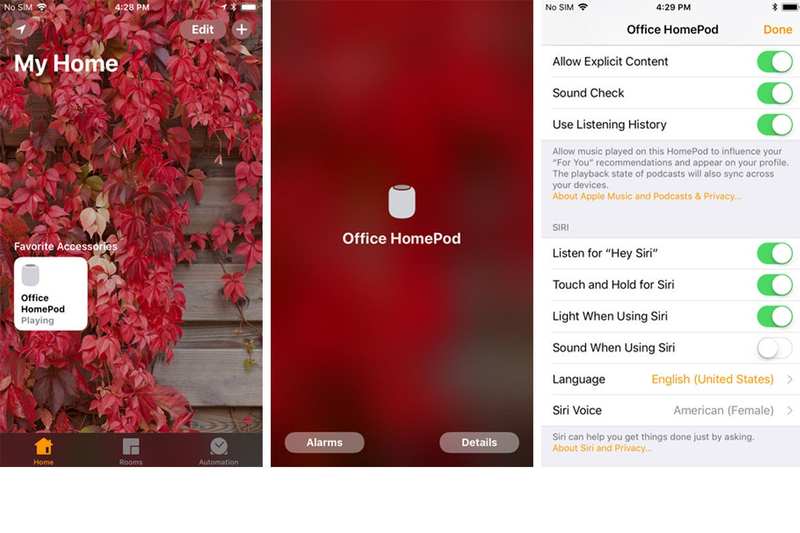 IDG
IDG
HomePod 的设置可以在”家庭”应用中找到。
家里有孩子吗?也许你不希望他们能够播放带有一堆脏话的歌曲。您可以在家庭应用中打开或关闭露骨内容。方法如下:
- 打开家庭应用
- 在”喜爱的配件”列表中选择您的 HomePod
- 长按或 3D 触摸
- 点按详细信息
- 向下滚动到音乐和播客
- 切换允许露骨内容
拯救您的音乐推荐
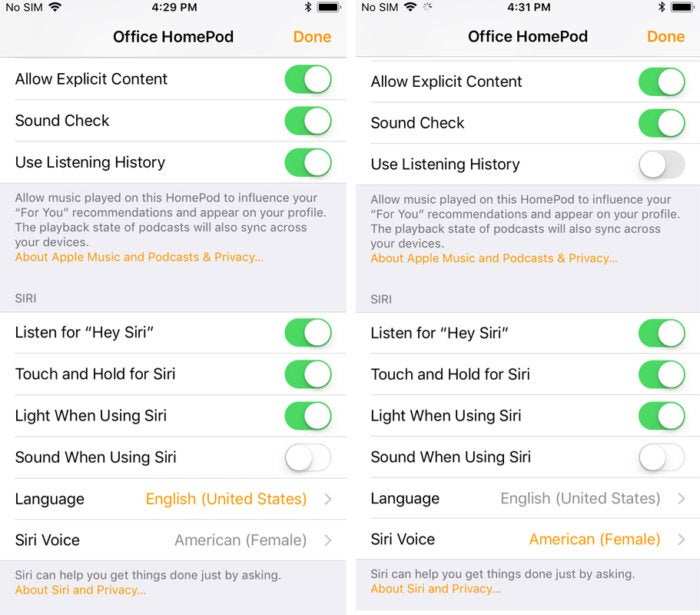 IDG
IDG
如果您不希望 HomePod 影响您推荐的音乐,只需关闭收听历史记录即可。
HomePod 无法识别不同的声音,这很烦人。即使您关闭了”个人请求”,您的家庭成员仍然可能会无意中因大量儿童音乐或补间乐队而扰乱您的音乐推荐。幸运的是,您可以关闭 HomePod 上的音乐推荐,因此那里播放的歌曲不会影响 Apple Music 帐户上的”为您推荐”。这不是一个理想的解决方案,但在 Apple 为 HomePod 添加语音识别功能之前,它可能是您的最佳选择。
- 打开家庭应用
- 在”喜爱的配件”列表中选择您的 HomePod
- 长按或 3D 触摸
- 点按详细信息
- 向下滚动到音乐和播客
- 切换使用收听历史记录
将 HomePod 用作免提电话
您无法使用 Siri 与 HomePod 拨打电话。这真是太糟糕了。但您可以将 HomePod 用作非常复杂的免提电话。这不是最优雅的解决方案,但当您正在通话或即将接听电话时,只需点击”音频”按钮并选择 HomePod 作为来源即可。这与使用蓝牙耳机的操作相同。
更改 Siri 的声音
 IDG
IDG
您可以在 HomePod 上更改 Siri 的口音和性别。
Siri 默认情况下是女性声音,但您可以在 Home 应用内更改口音和性别。只需前往 Siri 语音选项卡,您就可以选择新的口音(美国、澳大利亚、英国)或将性别从女性更改为男性。
找个好地方吃饭
HomePod 上的 Siri 缺少许多其他家庭扬声器上 Alexa 和 Google Assistant 如此出色的功能。但它在一个领域却出奇地有用:餐厅评论。只要让 Siri”在我附近找一家好吃的披萨店”,或者”旧金山最好的寿司店是哪家”,它就会照做,甚至告诉你这家店离你家很远,以及它在 Yelp 上的启动次数。
将歌曲添加到播放列表
虽然您无法在 HomePod 上创建新的播放列表,但您可以将歌曲添加到已有的播放列表中。只需要求 Siri”将这首歌添加到我的跑步播放列表中”,它就会出现在您的所有设备上。但是,如果您想删除歌曲,则需要前往设备上的 Apple Music 来执行此操作。
检查计时器
Siri 在 HomePod 上做得很好的少数任务之一(除了播放音乐)就是设置计时器。但设置好后,您不必等到它熄灭。只需询问”嘿 Siri,我的计时器还剩多少时间”,它就会告诉您。
打开 VoiceOver 和触摸调节
 IDG
IDG
HomePod 拥有一组强大的辅助功能设置。
就像 iOS 一样,HomePod 具有内置功能,可以为视力受损的人朗读触摸板控件或调整灵敏度。要打开它,请转到”家庭”应用程序并选择”辅助功能”选项卡。在里面,您有两种语音和触摸调节选项。每个里面都有一些设置,包括语速、按住持续时间和点击辅助。
限制音量
 IDG
IDG
您可以通过在 HomePod 设置中打开声音检查来限制曲目的音量。
就像 iTunes 和 Apple Music 一样,HomePod 包含一项功能,可以标准化歌曲的音量,以避免收听播放列表时音量不一致。只需转到”家庭”应用中的 HomePod 设置,然后将”声音检查”开关设置为绿色即可。
从上次停下的地方继续
每当您停止在 HomePod 上播放歌曲时,它实际上并没有关闭,只是暂停了。因此,当您想再次开始播放音乐时,只需说”嘿 Siri,播放”,它就会从您上次停止的位置开始播放。
了解广播中正在播放的内容
当您向 Siri 询问正在播放的歌曲的名称时,它会告诉您,以及艺术家、专辑、发行日期以及有关该歌曲的许多其他信息。但是,当您要求它识别在其他来源上播放的歌曲时,它会告诉您它只能识别正在播放的歌曲。这并不完全正确。不要问”嘿 Siri,这是什么歌”,而是说”嘿 Siri,Shazam 这首歌”,它会听正在播放的内容并告诉您曲调的名称。
向 Siri 添加铃声
 IDG
IDG
使用 Siri 时将声音切换为绿色,您会听到提示音,让您知道 Siri 正在聆听。
HomePod 上的 Siri 非常擅长聆听命令,但如果您想知道 Siri 已做出响应,您可以添加声音,就像在 iPhone 上一样。在家庭应用程序中,有一个”使用 Siri 时发出声音”的开关,它会在开始收听时播放低音音符。
